8 روش برتر برای رفع مشکلات اتصال Discord در اندروید و آیفون
در این مقاله تخصصی از مجله 98zoom میخواهیم از 8 روش برتر برای رفع مشکلات اتصال Discord در اندروید و آیفون
با شما صحبت کنیم ، پس با یک مقاله مفید و آموزشی دیگر از تیم نود و هشت زوم همراه ما باشید :
Discord به عنوان یک برنامه چت ساده برای گیمرها شروع شد اما به سرعت با لیستی چشمگیر از ویژگی ها و خدمات گسترش یافت. اگرچه این سرویس در همه پلتفرمهای اصلی به خوبی کار میکند، اما ممکن است گهگاه مشکلات اتصال، بهویژه در تلفن شما را تجربه کند.

بیشتر اوقات، میتوانید این گونه مشکلات اتصال Discord را با راهاندازی مجدد برنامه برطرف کنید. با این حال، مواقعی وجود دارد که مشکل جدی تر است. اگر به دلیل مشکلات مکرر اتصال نمی توانید از برنامه Discord در Android یا iPhone خود استفاده کنید، در زیر چند راه حل وجود دارد که به شما کمک می کند.
1. از استفاده از ویژگی های آزمایشی خودداری کنید
برخلاف اکثر برنامهها، Discord به شما امکان دسترسی به چندین ویژگی آزمایشی را در برنامه اصلی خود میدهد. از آنجایی که این ویژگیها آزمایشی هستند، Discord احتمالاً هنگام استفاده از آنها با مشکلاتی مواجه خواهد شد.
Discord چنین ویژگی هایی را با یک برچسب “بتا” یا یک پیام هشدار کوتاه برچسب گذاری می کند. اگر Discord مکرراً در Android یا iPhone شما با مشکلات اتصال مواجه می شود، باید از استفاده از چنین ویژگی هایی خودداری کنید.

2. از سیستم خارج شوید و دوباره وارد شوید
اگر Discord نتواند حساب شما را احراز هویت کند، مشکلات اتصال Discord نیز ممکن است رخ دهد. این معمولاً بلافاصله پس از تغییر رمز عبور یا فعال کردن احراز هویت دو مرحلهای در Discord اتفاق میافتد. اگر اینطور است، خروج از برنامه Discord و ورود مجدد به سیستم باید به حل مشکل کمک کند.
مرحله 1: برنامه Discord را در تلفن خود باز کنید و روی نماد نمایه در گوشه سمت راست پایین ضربه بزنید.

گام 2: به قسمت Account بروید و روی Log Out ضربه بزنید. برای تایید دوباره Log Out را انتخاب کنید.


دوباره وارد حساب Discord خود شوید و ببینید آیا برنامه دوباره با مشکلات اتصال مواجه می شود یا خیر.
3. تاریخ و زمان گوشی خود را تصحیح کنید
تنظیم تاریخ یا زمان اشتباه گوشی ممکن است چندان مشکل به نظر نرسد، اما می تواند منجر به مشکلات زیادی شود. نکته مهم این است که می تواند از ارتباط برنامه ها با سرور جلوگیری کند. یکی از راه های جلوگیری از چنین مشکلاتی این است که تلفن خود را روی تاریخ و ساعت ارائه شده توسط شبکه تنظیم کنید.
اندروید
مرحله 1: برنامه تنظیمات را باز کنید و به مدیریت عمومی بروید.

گام 2: روی تاریخ و زمان ضربه بزنید. سپس، کلید «تاریخ و زمان خودکار» را فعال کنید.


آیفون
مرحله 1: برنامه Settings را در آیفون خود اجرا کنید و به General بروید.

گام 2: روی تاریخ و زمان ضربه بزنید. سوئیچ کنار تنظیم خودکار را روشن کنید.


4. VPN خود را به طور موقت غیرفعال کنید
آیا از اتصال VPN استفاده می کنید؟ اگر چنین است، Discord احتمالاً به دلیل آن با مشکلات اتصال مواجه است. برای رد این احتمال، VPN خود را به طور موقت غیرفعال کنید و دوباره از Discord استفاده کنید.

5. سرور DNS را تغییر دهید
بهطور پیشفرض، تلفن شما از سرور DNS استفاده میکند که ISP (ارائهدهنده خدمات اینترنت) شما ارائه میکند. مشکلات مربوط به آن سرورها نیز می تواند منجر به خطاهای مختلف اتصال شود. خوشبختانه، تعداد زیادی از سرورهای DNS عمومی رایگان، قابلیت اطمینان و سرعت مرور اینترنت بهتری را ارائه می دهند. می توانید به یک سرور DNS سفارشی بروید تا ببینید آیا این کمک می کند یا خیر.
اندروید
مرحله 1: برنامه تنظیمات را در تلفن خود باز کنید و به Connections بروید.

گام 2: روی تنظیمات بیشتر اتصال ضربه بزنید و از منوی زیر Private DNS را انتخاب کنید.


مرحله 3: “نام میزبان ارائه دهنده DNS خصوصی” را انتخاب کنید. تایپ کنید dns.google در قسمت متن و بر روی Save ضربه بزنید.


مراحل تغییر سرور DNS ممکن است بسته به نسخه فعلی اندروید شما متفاوت باشد. اگر مراحل بالا جواب نداد، به راهنمای اختصاصی ما در مورد نحوه تغییر سرور DNS در اندروید مراجعه کنید.
آیفون
مرحله 1: تنظیمات را در آیفون خود باز کنید و به Wi-Fi بروید. روی نماد اطلاعات در کنار شبکه Wi-Fi خود ضربه بزنید.


گام 2: به پایین بروید تا روی Configure DNS ضربه بزنید و Manual را از صفحه زیر انتخاب کنید.


مرحله 3: روی نماد منهای ضربه بزنید تا ورودی های از پیش پر شده در سرورهای DNS حذف شوند.

مرحله 4: روی Add Server ضربه بزنید و تایپ کنید 8.8.8.8 و 8.8.4.4 در جعبه متن سپس روی Save در گوشه سمت راست بالا ضربه بزنید.


6. کش برنامه را پاک کنید
داده های حافظه پنهان آسیب دیده یا قدیمی می تواند عملکرد برنامه را کاهش داده و از عملکرد صحیح آن جلوگیری کند. پاک کردن حافظه پنهان برنامه ایمن است زیرا روی داده های مهم برنامه تأثیر نمی گذارد.
از این مراحل برای پاک کردن کش برنامه Discord در اندروید یا آیفون خود استفاده کنید.
مرحله 1: در برنامه Discord، روی نماد نمایه در گوشه سمت راست پایین ضربه بزنید.

گام 2: به قسمت Dev Only بروید و روی گزینه Clear Caches ضربه بزنید.

پس از این کار Discord را مجددا راه اندازی کنید و سعی کنید دوباره از آن استفاده کنید.
7. بررسی کنید که آیا Discord پایین است یا خیر
ممکن است یکی از مشکلاتی با برنامه Discord باشید. اگر سرور Discord دچار مشکل شود، برنامه با مشکلات اتصال مواجه می شود و کاری نمی توانید در مورد آن انجام دهید. Discord یک صفحه وضعیت سرور را حفظ می کند که در آن می توانید گزارش های قطعی را مشاهده کنید.

یک نوار زرد یا قرمز نشان می دهد که Discord در حال تجربه یک قطعی جزئی یا عمده است. منتظر بمانید تا Discord مشکل را حل کند و برنامه باید به درستی کار کند.
8. اپلیکیشن Discord را به روز کنید
در نهایت، باید برنامه Discord را به آخرین نسخه خود به روز کنید و ببینید آیا مشکل شما حل شده است یا خیر. به App Store یا Google Play Store بروید و برنامه را به روز کنید.
یکی دیگر از دلایلی که ممکن است Discord خراب شود یا مشکلات اتصال را تجربه کند، این است که خود را در برنامه بتا برنامه Discord ثبت نام کرده باشید. برای داشتن یک تجربه قابل اعتماد، برنامه بتا را از فروشگاه Play یا برنامه TestFlight در آیفون خود ترک کنید و به نسخه پایدار برنامه تغییر دهید.


یک جامد متصل
چنین مشکلات اتصال با برنامه Discord فقط به دستگاه های تلفن همراه محدود نمی شود. خوشبختانه، چیزی نیست که با راه حل های ذکر شده در بالا نتوانید آن را برطرف کنید. آنها را مرور کنید و در نظرات زیر به ما اطلاع دهید که کدام یک برای شما کار می کند.
امیدواریم از این مقاله مجله نود و هشت زوم نیز استفاده لازم را کرده باشید و در صورت تمایل آنرا با دوستان خود به اشتراک بگذارید و با امتیاز از قسمت پایین و درج نظرات باعث دلگرمی مجموعه مجله 98zoom باشید
لینک کوتاه مقاله : https://5ia.ir/UnX
کوتاه کننده لینک
کد QR :

 t_98zoom@ به کانال تلگرام 98 زوم بپیوندید
t_98zoom@ به کانال تلگرام 98 زوم بپیوندید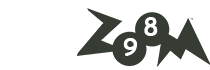
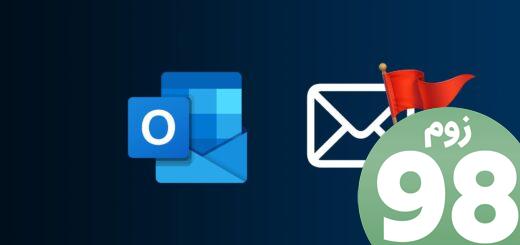
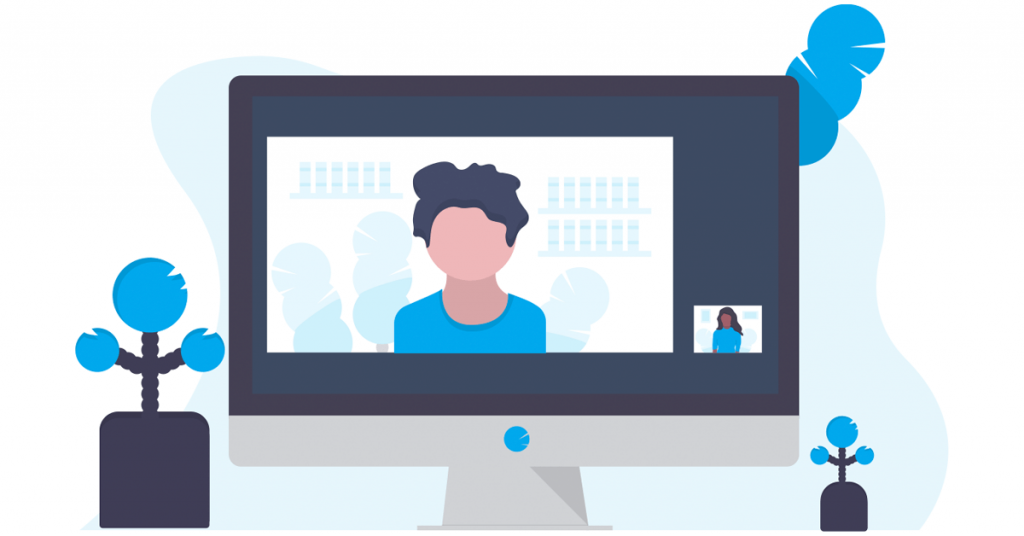






آخرین دیدگاهها